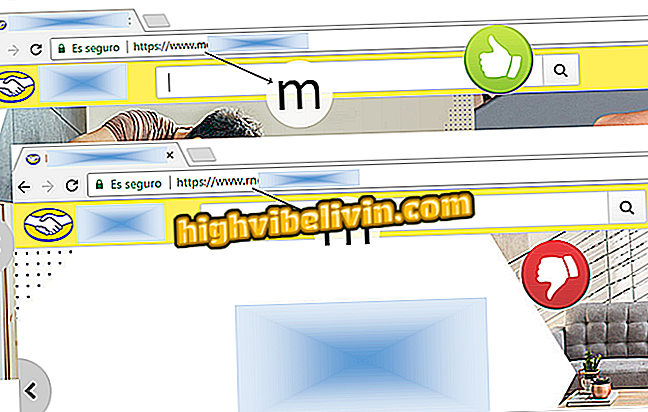Bagaimana Konfigurasi Akses Jauh pada Router D-Link
D-Link menyediakan fungsi akses jauh di dalam routernya, yang membolehkan pengguna mengkonfigurasi Internet dari jauh. Ciri ini berfungsi melalui perkhidmatan DDNS (Sistem Nama Domain Dynamic). Amalan ini mungkin menarik untuk menerima sokongan teknikal, memantau rangkaian, atau menukar kata laluan rangkaian tanpa wayar semasa anda berada jauh.
Dalam tutorial berikut, anda akan belajar cara mengkonfigurasi dan melumpuhkan, jika anda lebih suka, ciri pada peranti Wi-Fi D-Link. Prosedur ini mudah dan dilakukan dalam panel pentadbiran peranti, yang boleh diakses oleh komputer Windows, Linux dan MacOS serta telefon Android atau iPhone (iOS).
Syarikat menggunakan Wi-Fi dan router untuk mengesan pernafasan walaupun

Sekat orang yang disambungkan ke rangkaian Wi-Fi anda
Langkah 1. Langkah pertama ialah membuka pelayar Internet - Google Chrome, Mozilla Firefox, dan lain-lain. Kemudian taipkan bar carian nombor IP "192.168.0.1" (tanpa tanda petikan) dan tekan Enter. Jika alamat tidak berfungsi, bacalah tutorial lain ini atau tonton video di bawah untuk mengetahui IP yang betul dari penghala anda;

Ketahui cara mencari alamat IP penghala
Langkah 2. Halaman masuk akan dipaparkan dengan medan untuk pengesahan. Gunakan "admin" (tanpa tanda petikan) sebagai nama pengguna dan tinggalkan kata laluan kosong;

Log masuk ke halaman tetapan penghala D-Link
Langkah 3. Sekarang klik pada bahagian atas "Penyelenggaraan" atau "Penyelenggaraan", bergantung kepada model router anda;

Akses menu penyelenggaraan pada penghala D-Link
Langkah 4. Dalam bahagian "Pengurusan Jauh", semak kotak "Dayakan Pengurusan Jauh" untuk membolehkan ciri atau nyahtandakannya, jika sudah diperiksa, untuk menyahaktifkan. Kemudian masukkan "0.0.0.0" (tanpa tanda petikan) di medan "Dibenarkan untuk Akses" dan pilih pelabuhan yang anda suka. Jangan lupa klik "Simpan Tetapan" untuk mendaftar perubahan;

Dayakan akses jauh pada penghala D-Link
Langkah 5. Pergi ke tab sisi "Tetapan DDNS";

Akses menu sebelah yang ditunjukkan dalam imej
Langkah 6. Semak kotak "Enable DDNS" dan pilih alamat pelayan pilihan anda. Adalah penting untuk ambil perhatian bahawa anda perlu membuat atau mempunyai akaun pada pelayan pilihan anda. Isi bidang yang tinggal dengan data akaun anda dan klik butang "Pengujian Akaun DDNS" untuk mengesahkan bahawa maklumat itu betul. Kemudian simpan semua perubahan dengan mengklik "Simpan Tetapan";

Sediakan DDNS pada penghala D-Link
Di sana! Fungsi akses jauh mesti sudah dikonfigurasikan pada penghala D-Link anda. Untuk mengakses peranti dari jauh, masukkan alamat DDNS anda dan pelabuhan yang anda pilih dalam langkah keempat (contoh: fulano.dyndns.org:80) di bar carian pelayar Internet.
Mengapa Wi-Fi tidak berfungsi pada telefon saya? Tanya soalan anda dalam Forum